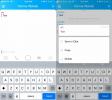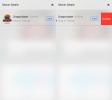So konfigurieren Sie heiße Ecken auf einem iPad
iPadOS 13.4 hat verbesserte Mausunterstützung. Sie können das Erscheinungsbild des Zeigers anpassen und jetzt heiße Ecken auf einem iPad konfigurieren. Diese Funktion funktioniert ähnlich wie unter macOS, ist jedoch eine Eingabehilfenfunktion. Zu diesem Zweck müssen Sie einige davon aktivieren, damit es funktioniert. So können Sie Hot Corner auf einem iPad aktivieren und konfigurieren.
Diese Funktion funktioniert nur auf Geräten, auf denen iPadOS 13.4 ausgeführt werden kann
Aktivieren Sie heiße Ecken auf dem iPad
Zuerst, Schließen Sie eine Maus an das iPad an. Sobald die Verbindung hergestellt ist und Sie den kleinen runden Zeiger sehen, öffnen Sie die Einstellungen-App und gehen Sie zu Eingabehilfen> Berühren> AssistiveTouch. Scrollen Sie nach unten und tippen Sie auf Hot Corners.

Sie können vier heiße Ecken konfigurieren, eine für jede Ecke des Bildschirms. Tippen Sie auf die einzelnen Aktionen und wählen Sie die Aktion aus, die Sie ausführen möchten. Sie können eine Ecke festlegen, um das Dock, den Startbildschirm, den App-Umschalter, das Control Center, den Bildschirm zu sperren und vieles mehr anzuzeigen.

Sobald die heißen Ecken eingerichtet wurden, müssen Sie zwei weitere Einstellungen aktivieren. Kehren Sie in der Einstellungs-App zum AssistiveTouch-Bildschirm zurück. Aktivieren Sie "AssistiveTouch", scrollen Sie nach unten zum "Verweilzeit" -Schalter und schalten Sie ihn ebenfalls ein.
Verwenden heißer Ecken auf dem iPad
Die heißen Ecken auf dem iPad sind ähnlich, aber nicht genau die gleichen wie unter macOS. Auf einem iPad wird eine heiße Ecke nicht ausgeführt, wenn Sie den Zeiger auf eine heiße Ecke bewegen oder wenn Sie darauf klicken. Stattdessen müssen Sie den Zeiger in die Ecke bewegen und warten, bis er erkannt wird. Der Zeiger wird etwas größer und Sie sehen einen kleinen Fortschrittskreis um ihn herum. Wenn es abgeschlossen ist, wird die heiße Ecke ausgeführt.
Der Nachteil dieser Funktion ist, dass AssistiveTouch aktiviert sein muss und die schwebende Schaltfläche auf Ihrem Bildschirm angezeigt wird. Wenn Sie Ihr iPad mit Maus und Tastatur verwenden, kann die schwebende Taste ein Problem sein oder auch nicht. Es kommt alles auf die persönlichen Vorlieben an. Wenn Sie es ärgerlich finden, haben Sie nicht viel Rückgriff. Sie können Hot Corners nicht ohne AssistiveTouch verwenden.
Wenn die Dauer für die Ausführung der heißen Ecke zu lang (oder zu kurz) ist, können Sie diese gegenüber der letzten Einstellung auf dem AssistiveTouch-Bildschirm ändern. Es ist mit 2,00 Sekunden gekennzeichnet und mit den Plus- / Minus-Tasten darunter können Sie es ändern.
Suche
Kürzliche Posts
So löschen Sie eine gesendete Nachricht auf Snapchat
Snapcchat ist eine App, die auf vorübergehend verfügbaren Informati...
So deaktivieren Sie die Linkvorschau in iMessages unter iOS
Wenn Sie einen Link über iMessages freigeben, generiert die Nachric...
So entfernen Sie einen Aufkleber, der eine Nachricht in iOS blockiert
iMessage-Apps wurden in iOS 10 eingeführt, als Apple die Nachrichte...